Spørsmål
Problem: Hvordan fikser jeg Windows Sleep Mode Wake Up Problem?
I det siste begynte jeg å få problemer med hvilemodus på Windows 10. Jeg kan ikke vekke PC-en fra første forsøk. Jeg må til og med starte systemet på nytt. Alternativt fungerer ikke omstart som den skal via manualen (jeg må utføre tvungen avstengning ved å holde nede reset-tasten). Hva vil være ditt råd?
Løst svar
Windows 10 Hvilemodusproblemer kan oppstå på grunn av flere faktorer. For å vurdere situasjonen riktig, må du derfor ta hensyn til flere faktorer, selv om du opplever at datamaskinen våkner fra dvale eller ikke kan vekke den. På den annen side er problemer med søvnmodus ofte relatert til dvalemodus. I så fall må du deaktivere den.
Les mer om Fast Startup/Hibernation her.Dvalemodus ble utviklet som en måte å spare datamaskinenergi. I de nyeste versjonene av Windows OS[1], Microsoft introduserte Hibernate-funksjonen også. Naturligvis kan disse modusene virke identiske. Den viktigste forskjellen mellom dem er at førstnevnte bruker en lav prosentandel av kraft[2].
I bytte lar det brukere gjenoppta sitt uferdige arbeid rett etter at de har klikket på en tast på tastaturet. I tilfelle dvalemodus bruker ikke PC-en strøm i det hele tatt. Derfor, for å fortsette tidligere prosesser, må PC-en lastes på nytt. Avhengig av hvor lenge du skal være fraværende, kan du velge mellom disse to alternativene.
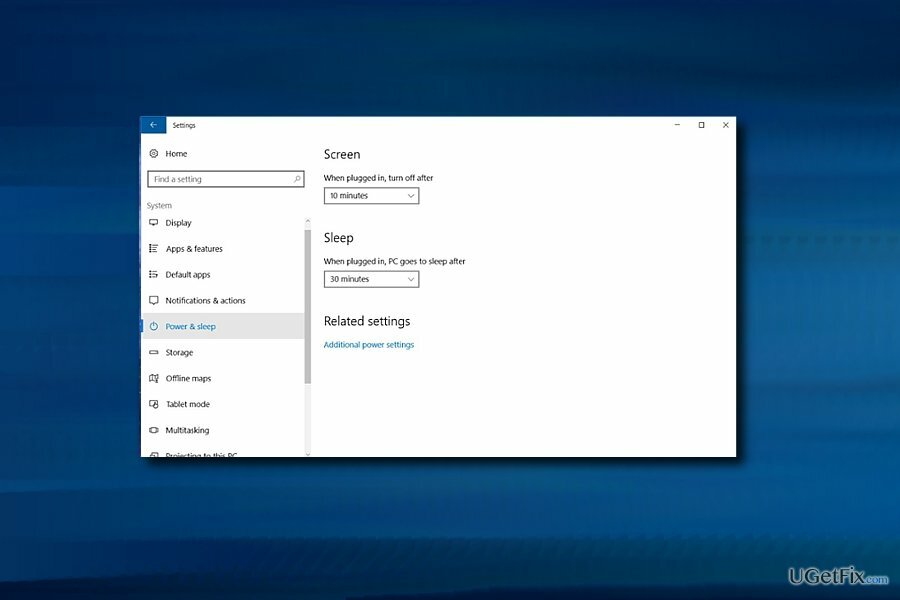
Alternativt rapporterer brukere om problemene som er relatert til at datamaskinen våkner fra dvale. Det er det motsatte av problemet nevnt tidligere - datamaskinen våkner automatisk fra dvale uten noen direkte brukerinterferens. På samme måte kan ikke systemet gå i dvalemodus[3] eller hvilemodus på riktig måte.
Men selv om disse funksjonene er praktiske, er problemer knyttet til hvilemodus ikke så sjeldne. Dermed presenterer vi et par løsninger hvis PC-en ikke våkner fra hvilemodus eller tvert imot, du støter på problemer knyttet til at datamaskinen våkner fra dvale tilfeldig.
Måter å fikse oppvåkningsproblemer i hvilemodus på Windows 10
For å reparere skadet system, må du kjøpe den lisensierte versjonen av Reimage Reimage.
Før du går rett til instruksjonene som forklarer hvordan du løser oppvåkningsproblemet i Windows hvilemodus, må du holde deg inne Husk at alle systemrelaterte problemer kan være forårsaket av et potensielt farlig program installert på datamaskin. Hvis systemet ditt er infisert med skadelig programvare, vil ingen av metodene nedenfor fungere.
I dette tilfellet bør du kjøre en dyp skanning med et profesjonelt sikkerhetsverktøy. Vi anbefaler på det sterkeste å installere ReimageMac vaskemaskin X9 siden den er utformet for å erstatte utdaterte registernøkler og reparere skaden forårsaket av et ondsinnet program. Senere vil du kunne fikse oppvåkningsproblemet i hvilemodus ved hjelp av veiledningen nedenfor.
Ingen video bortsett fra denne inneholder mer informasjon om hvordan du løser dette problemet:
Metode 1. Deaktiver Hibernate-funksjonen
For å reparere skadet system, må du kjøpe den lisensierte versjonen av Reimage Reimage.
Teknikk 1. Slå av dvalefunksjonen manuelt
- Klikk på Start knapp og skriv makt.
- Velge Strøm og dvale innstillinger.
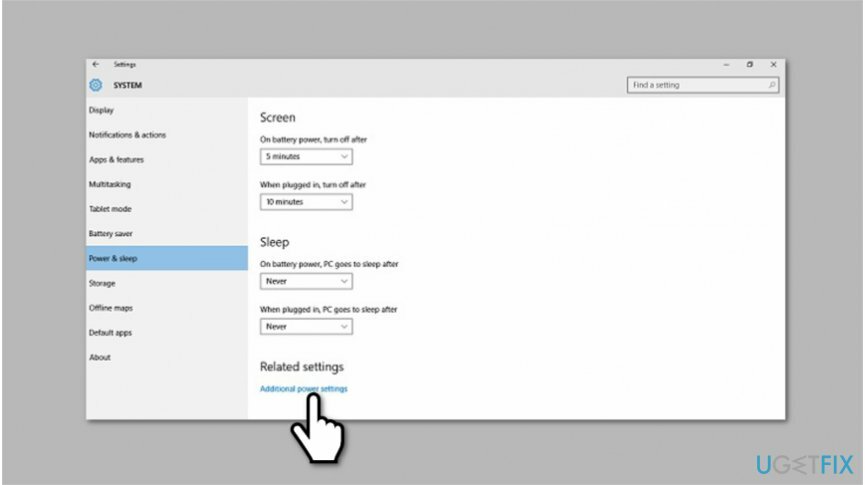
- Tast inn Ytterligere strøminnstillinger.
- Klikk på på venstre side Velg hva strømknappene gjør.
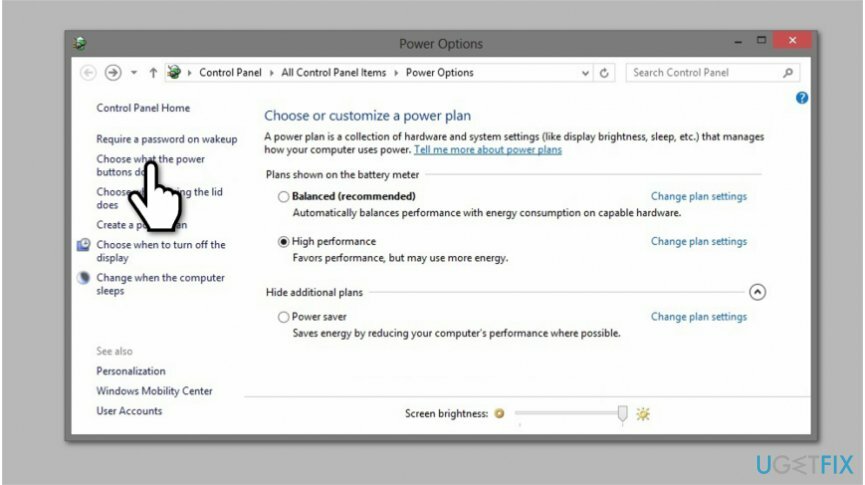
- For å aktivere inaktive alternativer, velg Endre innstillinger som for øyeblikket ikke er tilgjengelige.
- Når du har gjort det, fjerner du haken fra Gå i dvale funksjon.
Teknikk 2. Stopp dvalemodus via ledetekst
- Klikk Windows+R og type cmd, trykk Enter
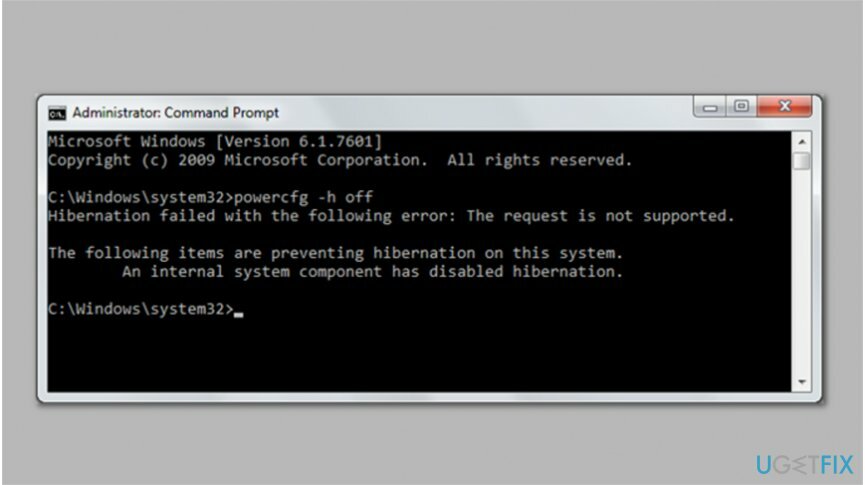
- I det nyåpnede vinduet skriver du inn følgende kommando:
- powercfg /h av
- trykk Tast inn knapp.
- Start enheten på nytt for at endringene skal tre i kraft.
Metode 2. Sørg for at driveren din er oppdatert
For å reparere skadet system, må du kjøpe den lisensierte versjonen av Reimage Reimage.
Hvis du allerede hadde prøvd feilsøking, og det ikke viste noen problemer, bør du sjekke om alle driverne er oppdaterte. Hvis du bestemmer deg for å installere dem på nytt, sørg for at du besøker den offisielle nettsiden til enhetsprodusenten.
Metode 3. Gjenopprett Windows til forrige versjon etter oppdatering
For å reparere skadet system, må du kjøpe den lisensierte versjonen av Reimage Reimage.
Noen brukere har rapportert at problemet oppsto etter installasjon av en bestemt Windows-oppdatering. Det finnes også en løsning for å installere operativsystemet på nytt.
Metode 4. Bruk ledetekst for å sjekke informasjon om hvilemodus
For å reparere skadet system, må du kjøpe den lisensierte versjonen av Reimage Reimage.
- Klikk Start knapp og skriv Ledeteksten.
- Høyreklikk på den og velg Kjør som administrator.
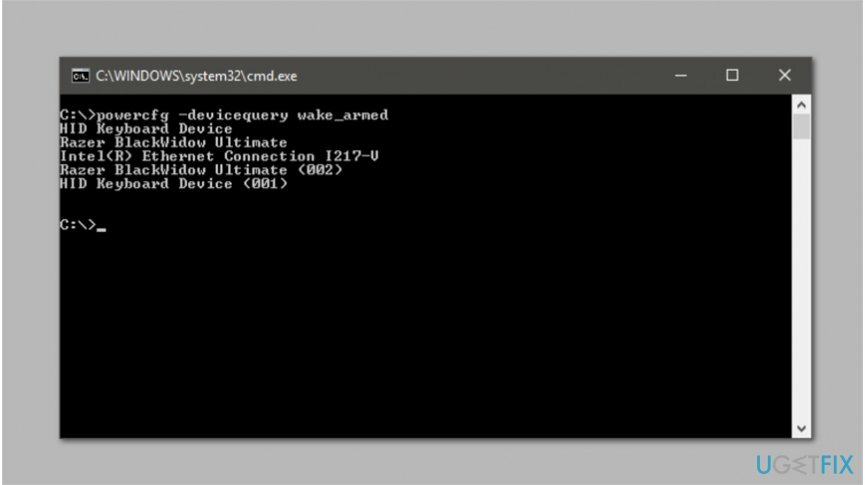
- Skriv inn følgende oppføring og trykk Tast inn:
- powercfg –devicequery wake_armed
-
Send inn en ny oppføring senere og trykk Enter:
- powercfg –lastwake
Reparer feilene dine automatisk
ugetfix.com-teamet prøver å gjøre sitt beste for å hjelpe brukere med å finne de beste løsningene for å eliminere feilene deres. Hvis du ikke ønsker å slite med manuelle reparasjonsteknikker, vennligst bruk den automatiske programvaren. Alle anbefalte produkter er testet og godkjent av våre fagfolk. Verktøy som du kan bruke for å fikse feilen, er oppført nedenfor:
By på
gjør det nå!
Last ned FixLykke
Garanti
gjør det nå!
Last ned FixLykke
Garanti
Hvis du ikke klarte å fikse feilen ved å bruke Reimage, kontakt supportteamet vårt for å få hjelp. Vennligst gi oss beskjed om alle detaljer du mener vi bør vite om problemet ditt.
Denne patenterte reparasjonsprosessen bruker en database med 25 millioner komponenter som kan erstatte enhver skadet eller manglende fil på brukerens datamaskin.
For å reparere skadet system, må du kjøpe den lisensierte versjonen av Reimage verktøy for fjerning av skadelig programvare.

For å være helt anonym og forhindre at ISP og regjeringen fra å spionere på deg, bør du ansette Privat internettilgang VPN. Det vil tillate deg å koble til internett mens du er helt anonym ved å kryptere all informasjon, forhindre sporere, annonser, samt skadelig innhold. Det viktigste er at du stopper de ulovlige overvåkingsaktivitetene som NSA og andre statlige institusjoner utfører bak ryggen din.
Uforutsette omstendigheter kan oppstå når som helst mens du bruker datamaskinen: den kan slå seg av på grunn av strømbrudd, a Blue Screen of Death (BSoD) kan forekomme, eller tilfeldige Windows-oppdateringer kan maskinen når du var borte for et par minutter. Som et resultat kan skolearbeid, viktige dokumenter og andre data gå tapt. Til gjenopprette tapte filer, kan du bruke Data Recovery Pro – den søker gjennom kopier av filer som fortsatt er tilgjengelige på harddisken og henter dem raskt.